Email na SMS pomocou Mozilla Thunderbird
Tento článok vám predstaví kroky, ktoré musíte vykonať, aby ste mali systém, ktorý detekuje prichádzajúci email v Mozilla Thunderbird a prepošle ho na telefónne číslo. Článok vám ukáže, ako môžete nastaviť nového používateľa, ktorý bude kontrolovať váš emailový účet, a cestu na pripojenie k SMPP serveru, ktorý odošle SMS správu. Tento proces zaberie približne 10 minút. Tutoriál je podrobný a ľahko zrozumiteľný. V tomto článku používame Ozeki SMS Gateway, ktorý je výkonnou SMS bránou s intuitívnym sprievodcom. Predpokladáme, že ste oboznámení s technológiou SMS a emailovej komunikácie. Nestrácajte už viac času. Poďme začať posielať správy.
Email na SMS pomocou Mozilla Thunderbird (Video tutoriál)Nasledujúce video je o tom, ako môžete poslať SMS v prípade prichádzajúceho emailu. Začína sa nastavením HTTP servera a prevedie vás až k prijatiu vašej prvej emailovej správy. Video je len o niečo dlhšie ako 5 minút a je veľmi podrobné. Používame Ozeki SMS Gateway, ktorý je výkonnou SMS bránou s veľmi intuitívnym sprievodcom, takže nebudete mať problém sledovať kroky.
Inštalácia nového HTTP servera
Prvým krokom, aby ste mohli posielať a prijímať SMS pomocou Thunderbird, je vytvorenie spojenia so službou poskytovateľa, na ktorú bude správa preposlaná. V tejto dokumentácii túto úlohu zohráva HTTP server, takže nainštalujte HTTP server v Ozeki SMS Gateway. (Obrázok 1)
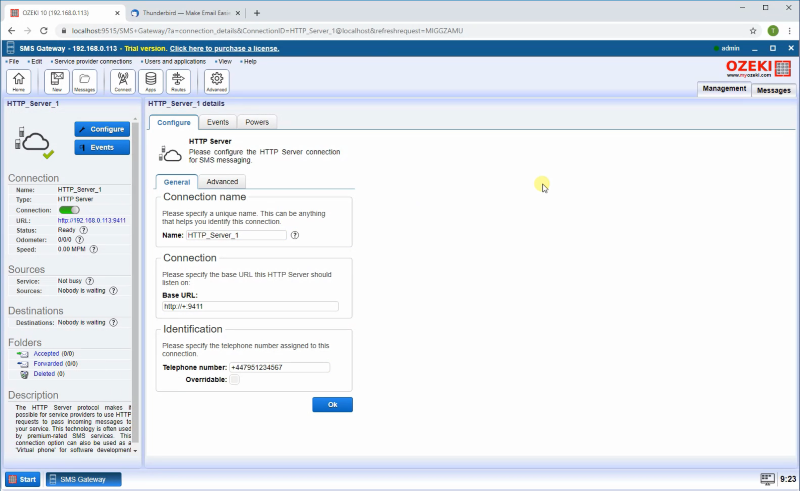
Ďalším krokom je vytvorenie SMTP používateľa na prijímanie emailov z Thunderbird. Otvorte menu Aplikácie, ľavý panel obsahuje už nainštalovaných používateľov a aplikácie. Pravý panel obsahuje používateľov a aplikácie, ktoré môžete nainštalovať, s krátkym popisom vedľa nich. Nájdite SMTP používateľa a kliknite na modré tlačidlo inštalovať vedľa neho. (Obrázok 2)
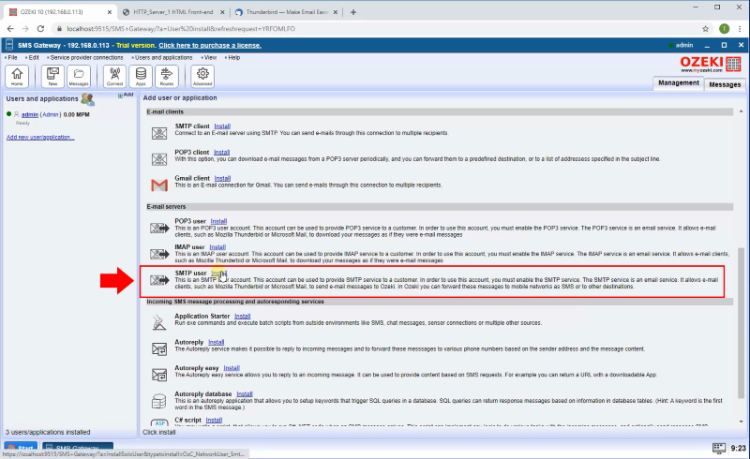
Kliknutím na odkaz Inštalovať sa zobrazí panel inštalácie SMTP používateľa. Tu musíte zadať jedinečné používateľské meno do poľa Používateľské meno a heslo do poľa Heslo. (Obrázok 3)
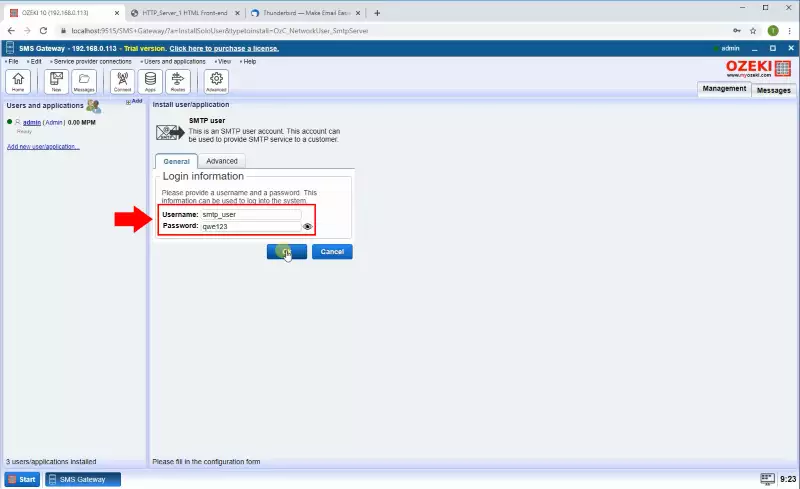
Teraz vytvorte POP3 používateľa na odosielanie emailov do Thunderbird. Otvorte menu Aplikácie, ľavý panel obsahuje už nainštalovaných používateľov a aplikácie. Pravý panel obsahuje používateľov a aplikácie, ktoré môžete nainštalovať, s krátkym popisom vedľa nich. Nájdite POP3 používateľa a kliknite na modré tlačidlo 'inštalovať' vedľa neho. (Obrázok 4)
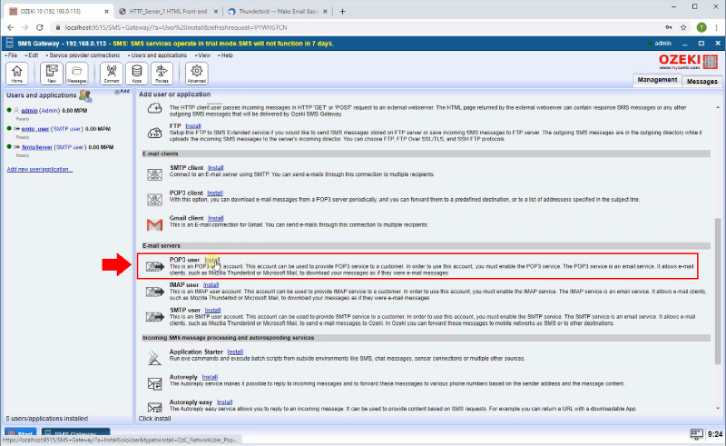
Kliknutím na odkaz Inštalovať sa zobrazí panel inštalácie POP3 používateľa. Tu musíte zadať jedinečné používateľské meno do poľa Používateľské meno a heslo do poľa Heslo. (Obrázok 5)
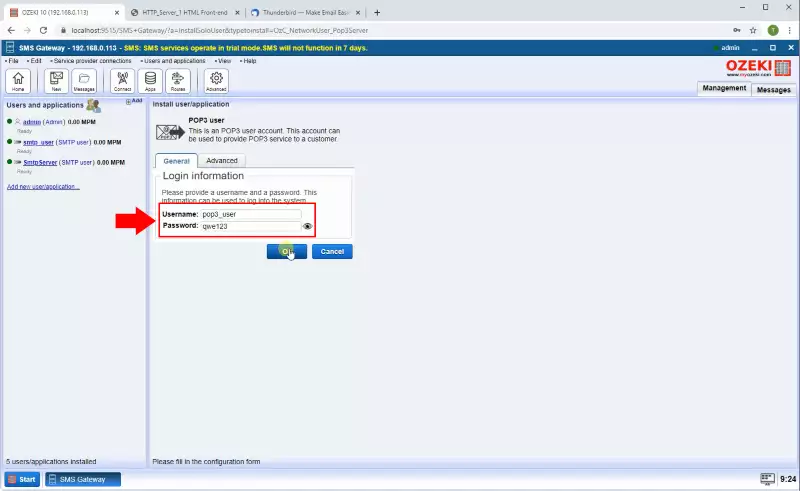
Potom musíte povoliť autentifikáciu na SMTP serveri. Ak to chcete urobiť, otvorte stránku s detailmi SMTP servera v rozšírenom menu. (Zvýraznené na obrázku 6)
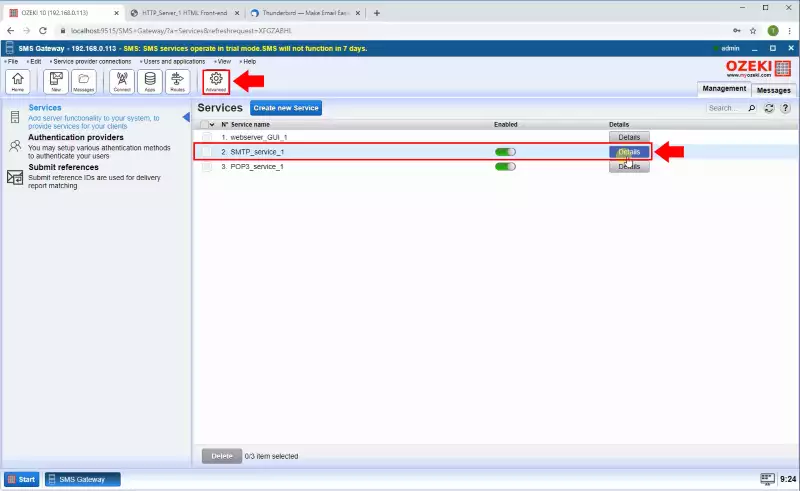
Na stránke s detailmi SMTP servera vyberte kartu Konfigurácia a povolte 'Vyžadovať SMTP autentifikáciu' v sekcii Autentifikácia používateľa. (Ako môžete vidieť na obrázku 7)
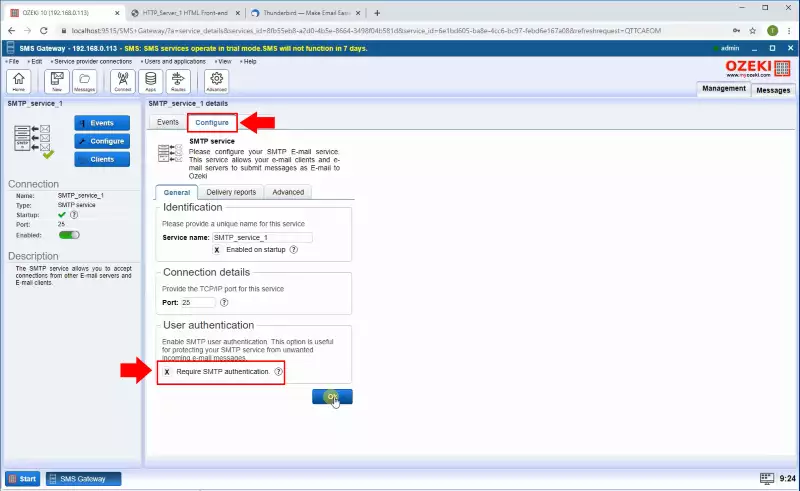
Stiahnite si najnovšiu verziu Thunderbird z thunderbird.net. Tento program sa použije na strane emailu. (Obrázok 8)
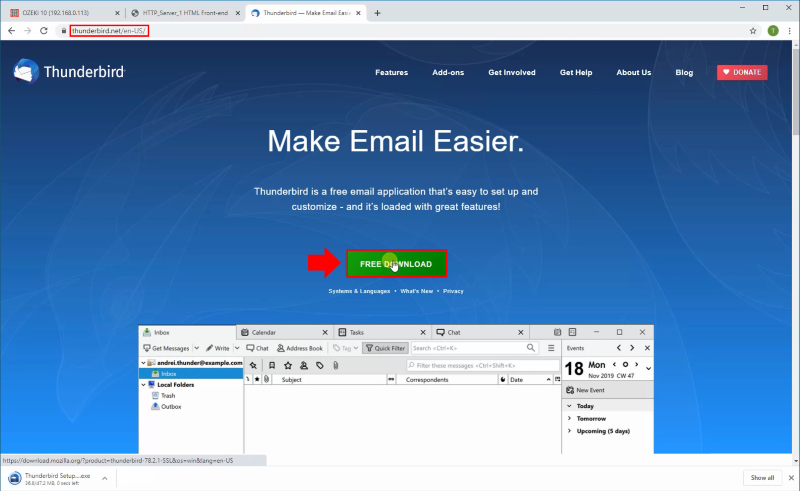
Otvorte inštalátor a kliknite na tlačidlo 'Ďalej' na uvítacej stránke, aby ste začali inštaláciu. (Obrázok 9)
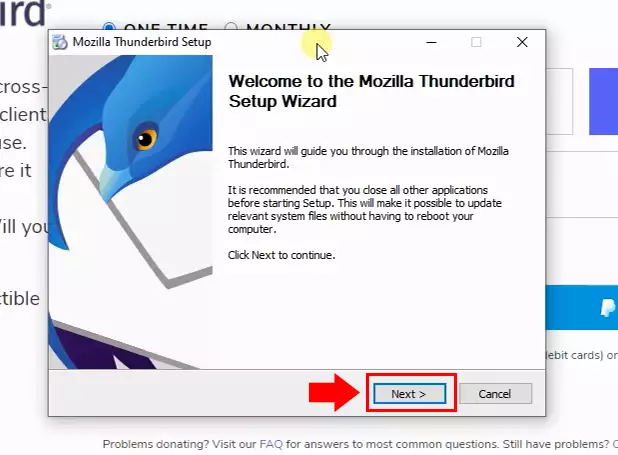
Vyberte umiestnenie inštalácie a spustite celý proces kliknutím na tlačidlo Inštalovať. (Obrázok 10)
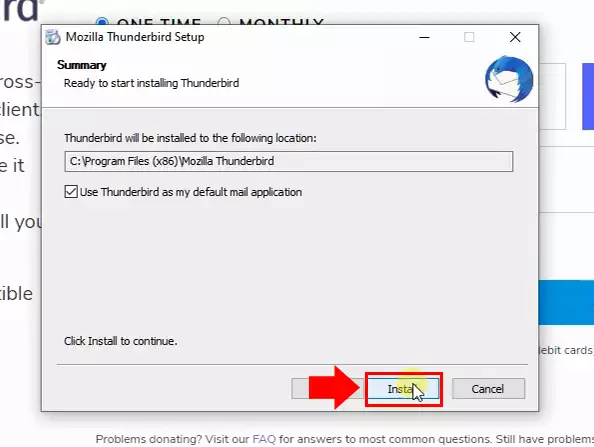
Dokončite inštalačný proces
Po dokončení inštalácie kliknite na tlačidlo Dokončiť a Thunderbird sa spustí. (Zobrazené na obrázku 11)
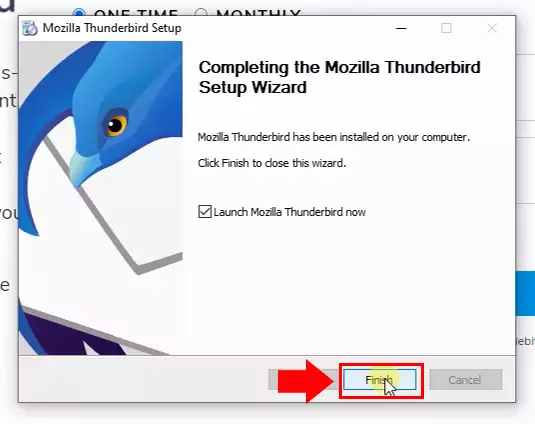
Teraz musíte vytvoriť nový e-mailový účet v Thunderbird. Vyberte sekciu Nové v ponuke a potom možnosť Existujúci e-mailový účet. (Obrázok 12)
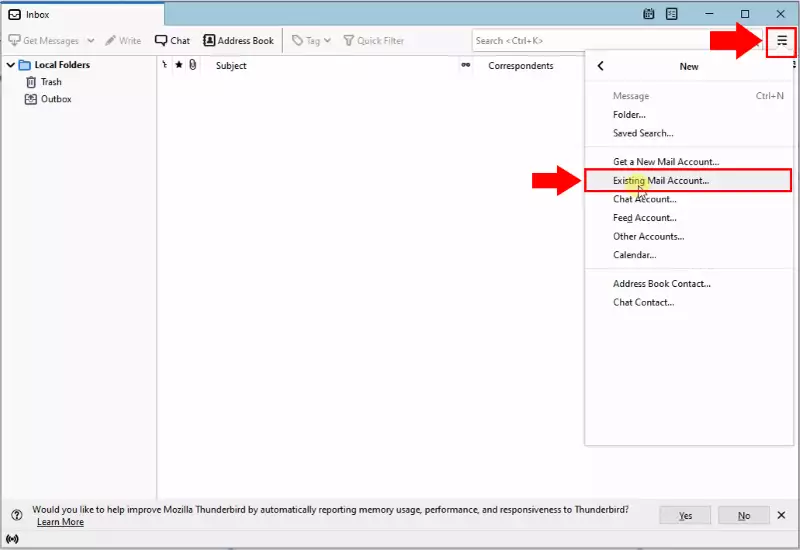
Potom zadajte svoje meno a e-mailovú adresu a následne heslo, ktoré ste použili pre SMTP používateľa. V sekcii Pokročilé nastavenie zadajte IP adresu SMS brány na serveri a predvolené porty POP3 a SMTP, ktoré sú 110 a 25. Nakoniec pre SMTP vyberte Normálne heslo pre autentifikáciu. Používateľské meno by malo byť rovnaké pre SMTP a POP3. (Obrázok 13)
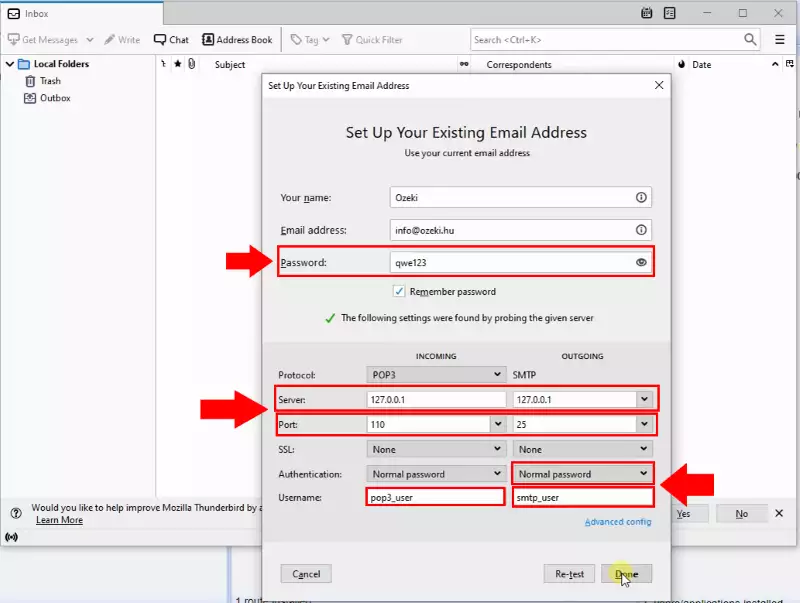
Ďalším krokom je odoslanie správy z Thunderbird do SMS brány. Ak to chcete urobiť, vyberte ponuku Napísať. Príjemcu môžete zadať vo forme telefónne číslo@doména, kde telefónne číslo je číslo príjemcu a doména je názov domény SMS brány. Predmet aj telo správy budú odoslané v SMS. (Obrázok 14)
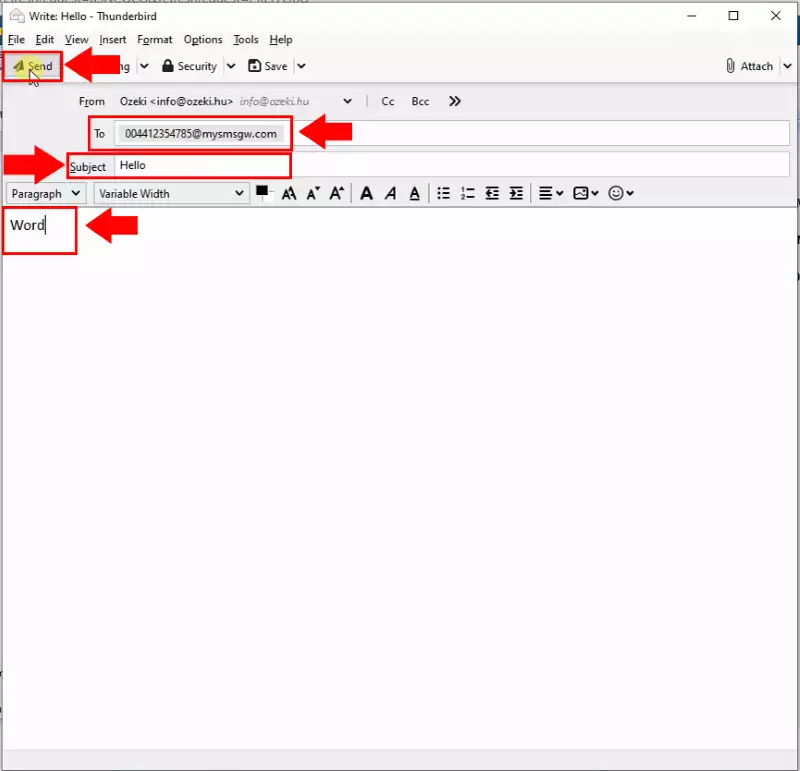
Uvidíte, že obe časti správy sa objavia na HTTP serveri spolu s ďalšími užitočnými informáciami, ako sú dátum a adresa. (Zobrazené na obrázku 15)
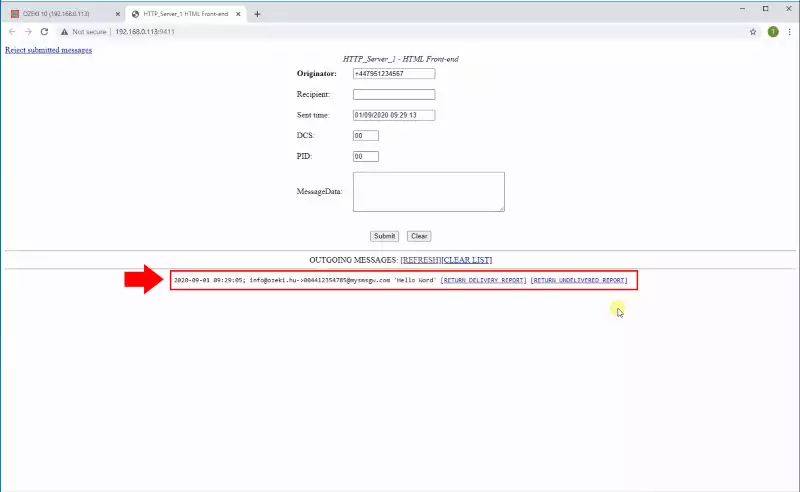
Aby ste prijali správu na POP3 používateľa, musí byť smerovacia tabuľka nastavená na presmerovanie prichádzajúcich správ sem. Otvorte ponuku smerovania a prejdite do skupiny nastavení, kde môžete určiť trasu. V rozbaľovacej ponuke Komu vyberte POP3 používateľa. (Zvýraznené na obrázku 16)
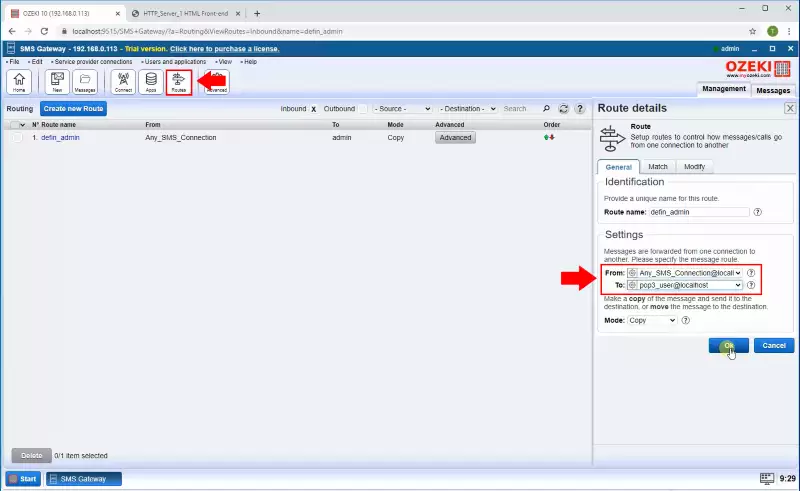
Teraz odošlite správu späť z HTTP servera do SMS brány tak, že napíšete text do textového poľa MessageData a kliknete na odoslať. (Obrázok 17)
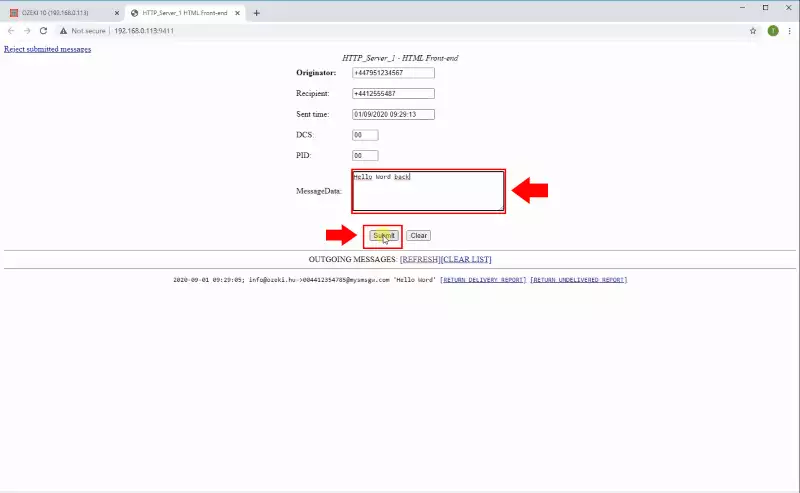
Nakoniec, ak stlačíte tlačidlo Získať správy v Thunderbird, uvidíte, že správa dorazila do vašej doručenej pošty a môžete si byť istí, že vaša práca priniesla výsledky. (Zobrazené na obrázku 18)
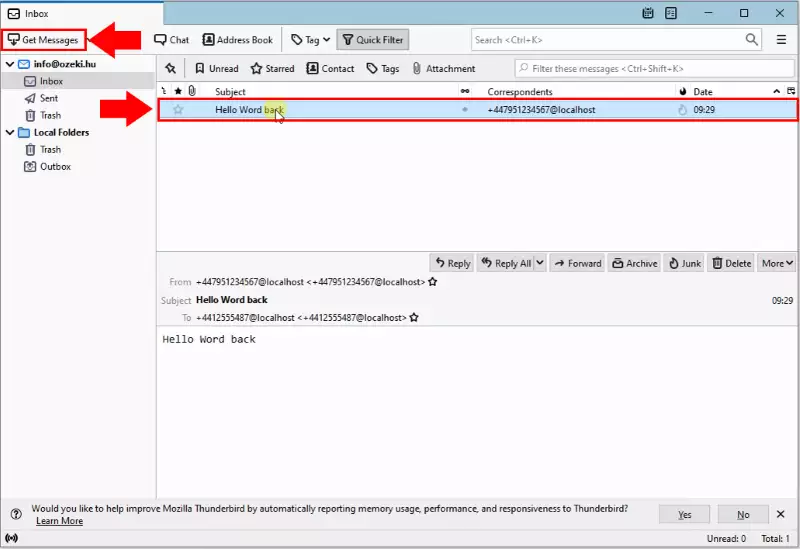
Ak ste postupovali podľa krokov tutoriálu, mali by ste byť schopní odosielať textové správy pomocou systému Email to SMS s Ozeki SMS bránou bez problémov. Toto riešenie umožňuje komunikáciu medzi Ozeki SMS bránou a Mozilla Thunderbird. Môžete vykonávať medziplatformové dialógy pomocou tejto inovácie.
Ak sa chcete dozvedieť viac užitočných informácií o výhodách ďalších podobných riešení, navštívte našu stránku, kde si môžete prečítať o témach ako Email to SMS - POP3 a Email to SMS - Gmail.
Ďalším krokom je stiahnuť si Ozeki SMS bránu a začať pracovať!
